Windows 10 активировать ключом от windows 7: Как активировать Windows 10 ключом от Windows 7 или 8
Содержание
Как бесплатно активировать Windows 10 ключом от Windows 7/8
Опубликовано 29.01.2020 Компания Microsoft по-прежнему не возражает против бесплатной активации Windows 10 ключами от старых версий операционной системы (Windows 7/8/8.1). Когда-то на продаже лицензий Windows держался почти весь её бизнес, а теперь она получает доходы от своих сервисов и продажи устройств, поэтому бесплатное распространение Windows 10 только увеличивает её заработки. Возможность активации Windows 10 ключами от Windows 7, 8 и 8.1 появилась несколько лет назад, но по-прежнему работает. Инсталлятор всё ещё позволяет использовать старые ключи, а сервер Microsoft принимает их при активации новой версии Windows. Ключ можно ввести в процессе установки чистой копии Windows 10 с диска, флешки или ISO-образа, но также есть возможность добавить его позже через раздел активации в системных настройках. Вопрос в том — где взять ключ от старой версии Windows? Если на вашем устройстве установлена Windows 7, 8 или 8. ► Откройте меню «Пуск» и запустите Windows Power Shell от имени администратора (Панель управления\Все элементы панели управления\Администрирование). Ведите следующую команду:
Нажмите «Enter». Windows Power Shell покажет вам ключ, которым активирована ваша копия Windows. Запишите его и используйте для активации Windows 10 в процессе инсталляции или позже. Чтобы активировать старым ключом уже установленную Windows 10, откройте стартовое меню, запустите «Параметры» и перейдите в «Обновление и безопасность» → «Активация» → «Изменить ключ продукта». Если вы хотите установить чистую копию Windows 10, используйте, записанный заранее, ключ в процессе инсталляции. Можете не волноваться, Microsoft не станет отзывать у вашего компьютера активацию и снова требовать её, ведь ключ успешно прошёл проверку и используется только вами. Другое дело, если вы решите поделиться этим ключом с кем-нибудь ещё — тогда активация может слететь. Как видите, компания Microsoft максимально упростила процесс активации Windows 10 ключом от Windows 7, 8 или 8.1. Не требуется скачивать никакие утилиты, обращаться в техподдержку или переустанавливать операционную систему с нуля, если она уже установлена, но не активирована. Всё это свидетельствует о том, что Microsoft хочет, чтобы как можно больше людей перешли на Windows 10 даже без покупки нового лицензионного ключа. По материалам сайта: iguides.ru Помощь в установке и активации WindowsЕсли у Вас возникли сложности с установкой Windows или ее активацией на компьютере либо ноутбуке, то можете обратиться в КомпрайЭкспресс за помощью. ► Задать вопрос или оставить заявку можно по телефонам:
« Предыдущая запись | Следующая запись » Назад |
ПРЕИМУЩЕСТВА РЕМОНТА В СЦ КОМПРАЙЭКСПРЕСС
Выезд мастера или курьера в течение 1 часа БЕСПЛАТНО | Доставка до сервисного центра БЕСПЛАТНО | Диагностика на новейшем оборудовании БЕСПЛАТНО | Оригинальные комплектующие КЛАССА A+ | Официальная гарантия на ремонт ДО 365 ДНЕЙ |
► Чиним то, что не могут другие! ✅ Оригинальные запчасти! ✅ Бесплатная диагностика и выезд! ✅ Гарантия 1 год!
Невозможно активировать Windows 10.
 Ключ продукта заблокирован.
Ключ продукта заблокирован.
Если при попытке активации Windows 10 появляется сообщение об ошибке Windows 10 cann ` t активируется , то этот пост может вам помочь. Возможно, вы обновились до Windows 10 или, возможно, сделали чистую установку Windows 10, или, может быть, ваш Windows 10 блокирует ключ продукта, даже после первого обновления, а затем чистой установки.
Ключ продукта Windows 10 не работает
Способ для этого нужно обновить Windows 7 или Windows 8.1 до Windows 10. Убедитесь, что он активирован, а затем, если хотите, очистите Windows 10 на том же устройстве. Если вы непосредственно очистили установленную Windows 10, а затем использовали свой предыдущий ключ, это не сработает.
Если вы обновили до Windows 10 бесплатно с Windows 7 SP1 или Windows 8.1 Update и закончили с неактивной Windows 10, попробуйте следующее:
Открыть приложение настроек> Обновление и безопасность> Активация. Выберите «Перейти в магазин» и проверьте, доступна ли действующая лицензия для вашего устройства. Если лицензия недоступна, вам необходимо купить Windows из магазина. Это сообщение покажет вам, как проверить статус активации Windows 10, активировать его или изменить ключ продукта.
Если лицензия недоступна, вам необходимо купить Windows из магазина. Это сообщение покажет вам, как проверить статус активации Windows 10, активировать его или изменить ключ продукта.
Если ваш ключ не принят и активация завершается неудачно, тогда в таких сценариях могут появляться сообщения об ошибках, например:
Сервер активации определил, что указанный ключ заблокирован
Windows не может активироваться прямо сейчас. Повторите попытку позже
Мы не смогли активировать Windows
Ошибка активации Windows
Активация Windows завершилась неудачей
Если вы попытались активировать свою копию Windows через Интернет и не смогли, возможно, с любым из следующих коды ошибок, например, с кодом ошибки 0x8004FE33, 0x80004005, 0x8004FE33, вы можете захотеть следовать этому руководству Windows Activation.
Microsoft также описала несколько сценариев. Посмотрите, какой из них применим к вам и следуйте приведенным советам.
Ошибка 0xC004F061 — вы обновились до Windows 10, но не имели предыдущей версии или правильной версии установленной Windows
Если вы видите ошибку 0xC004F061 при попытке для активации Windows 10:
Вы используете ключ продукта для обновления до Windows 10, но предыдущая версия Windows не была установлена на вашем ПК. Для обновления вам необходимо иметь Windows 8 или Windows 7 уже на вашем ПК.
Если вы отформатировали или заменили свой жесткий диск, вы не сможете использовать ключ продукта для обновления до Windows 10. Вам понадобится чтобы установить предыдущую версию Windows, а затем переустановить Windows 10.
Ошибка 0xC004C008. Одна копия Windows могла быть установлена на нескольких ПК
Если у вас есть одна копия Windows и установлена она на нескольких ПК, активация может не работать, потому что ключ продукта уже используется на другом ПК или используется на других ПК, чем позволяют условия лицензии на программное обеспечение Microsoft.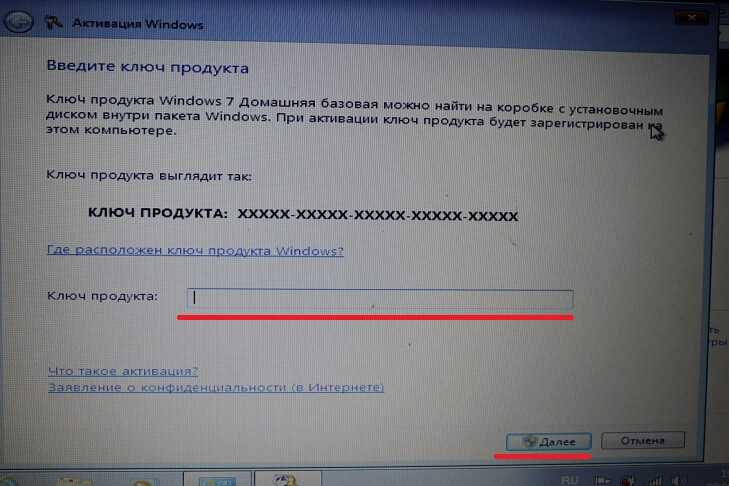
Если ваш ключ продукта используется на других ПК, чем условия лицензии на программное обеспечение Microsoft позвольте, вам нужно будет купить новый ключ продукта или копию Windows для каждого вашего ПК, чтобы активировать их.
Возможно, другая версия Windows или ключ продукта была использована как часть ремонта
Если вы забрали ваш компьютер в ремонтную мастерскую или кто-то, кто строит и исправляет ПК, возможно, что объявление для завершения ремонта была установлена версия Windows. Или, если во время ремонта был использован другой ключ продукта для вашего ПК, этот ключ может быть заблокирован, если он использовался на нескольких ПК, чем разрешено условиями лицензии на программное обеспечение Microsoft.
Если Windows была активирована до того, как ваш компьютер был отремонтирован или перестроен, а затем повторный ввод ключа продукта, поставляемого вместе с ПК, или оригинальная копия Windows могут решить проблему. Вы также можете попробовать переустановить исходную версию Windows.
Изменения оборудования
Если вы внесли существенные аппаратные изменения на свой компьютер, например, заменив свою материнскую плату, Windows не будет активирована на вашем ПК.
Поддельное программное обеспечение
Если у вас есть поддельная копия Windows, которая не была опубликована и лицензирована Microsoft, активация не будет работать, потому что Microsoft не сможет создать соответствие между вашим аппаратным профилем вашего ПК и вашим 25-символьным продуктом ключ. Узнайте, не подделана ли ваша копия Windows.
Используемый ПК
Если вы купили используемый компьютер с установленной на нем Windows, возможно, что ключ продукта используется на нескольких ПК, чем условия лицензии на программное обеспечение Microsoft позволяют.
Ключ продукта Windows 10 заблокирован
Если Windows 10 блокирует ваш ключ продукта, даже после первой и затем чистой установки, у нас есть несколько предложений:
- Удалить ключ продукта.
 Затем введите ключ продукта заново и повторите попытку. Используйте другой ключ и посмотрите.
Затем введите ключ продукта заново и повторите попытку. Используйте другой ключ и посмотрите. - Перестройте файл Tokens.dat. Файл Tokens.dat в операционной системе Windows представляет собой файл с цифровой подписью, в котором хранится большинство файлов активации Windows. Иногда файл Tokens.dat может быть поврежден, в результате чего активация Windows может не состояться успешно.
- Откройте повышенный CMD и запустите Dism / Online / Cleanup-Image / RestoreHealth для восстановления системы образ. Затем попробуйте еще раз.
- Активируйте Windows 10 по телефону.
Надеюсь, что-то здесь поможет вам.
Этот список ошибок активации Windows 10 и ошибок обновления Windows 10 и установки может помочь вам в дальнейшем устранить эту проблему. Попробуйте устранить неполадки при активации Windows 10 и посмотрите, поможет ли она вам. Продвинутые пользователи могут захотеть узнать, как устранить неполадки в состояниях активации Windows. См. Это сообщение, если вы получили.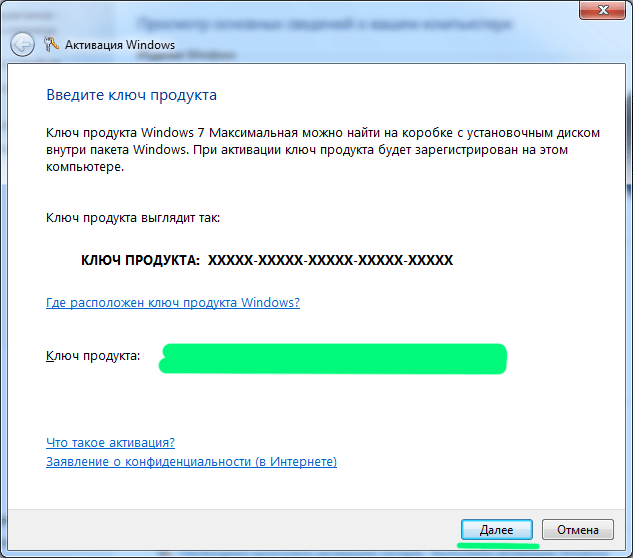 Введенный ключ продукта не соответствует ни одному из изображений Windows, доступных для сообщения об установке во время установки.
Введенный ключ продукта не соответствует ни одному из изображений Windows, доступных для сообщения об установке во время установки.
Если ничего не помогает, вы можете использовать встроенное приложение поддержки контактов, чтобы обратиться в службу поддержки Microsoft.
Теперь читайте о методах активации цифровых прав и активации ключа продукта в Windows 10.
Можете ли вы использовать ключ Windows вашего ноутбука на рабочем столе?
Вполне нормально задаться вопросом, позволяет ли Windows использовать ключ Windows для активации Windows на двух или более устройствах. Это потому, что вы, владелец лицензионного ключа, оставляете за собой право на цифровое разрешение. Но можно ли использовать ключ Windows вашего ноутбука на рабочем столе?
Содержание-
- Могу ли я использовать ключ Windows 10 на своем ноутбуке для рабочего стола?
- Как удалить ключ Windows 10
- Активация Windows 10 через ПК с помощью ключа для ноутбука
- Запуск командной строки
- Вставляйте ключ продукта при вводе команд
- Активация Windows 10 на ПК с помощью службы поддержки и позвоните в Microsoft
Вы можете использовать ключ Windows на своем ноутбуке на рабочем столе, если вы используете розничную копию или обновили предыдущие версии Windows (7 или 8).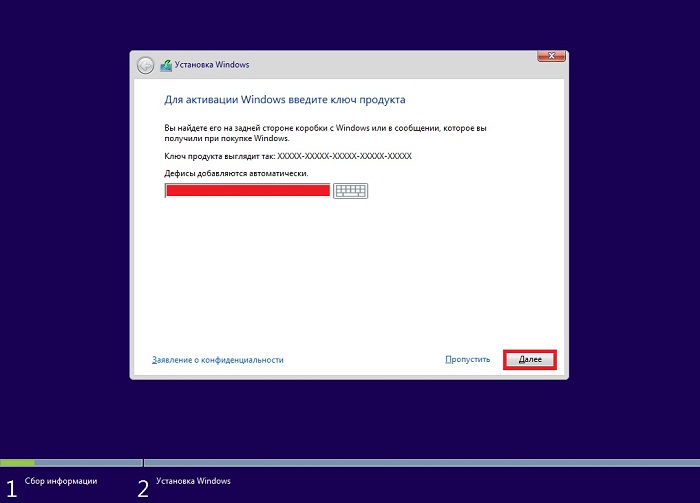 Однако вы не можете перенести Windows 10 на свой рабочий стол, если она была предварительно установлена на вашем ноутбуке производителем оригинального оборудования (OEM).
Однако вы не можете перенести Windows 10 на свой рабочий стол, если она была предварительно установлена на вашем ноутбуке производителем оригинального оборудования (OEM).
Если вы хотите узнать больше о том, что вы можете и что не можете делать с ключами Windows, эта статья будет вам полезна. Читайте подробное обсуждение того, можете ли вы обмениваться ключами Windows между двумя (или более) устройствами.
Могу ли я использовать ключ Windows 10 на своем ноутбуке для рабочего стола?
Вы можете использовать ключ Windows 10 своего ноутбука для своего рабочего стола, если вы используете розничную копию или обновили Windows 8 или 7. Однако важно отметить, что активация в значительной степени зависит от типа имеющихся у вас лицензий Windows.
Если вы обновитесь до Windows 10, используя розничную копию, скажем, Windows 7, 8 или 8.1, вы сможете перенести ключ Windows 10 со своего ноутбука на настольный компьютер. Это связано с тем, что Microsoft позволяет клиентам обновлять и сохранять розничные права, из которых был получен ключ.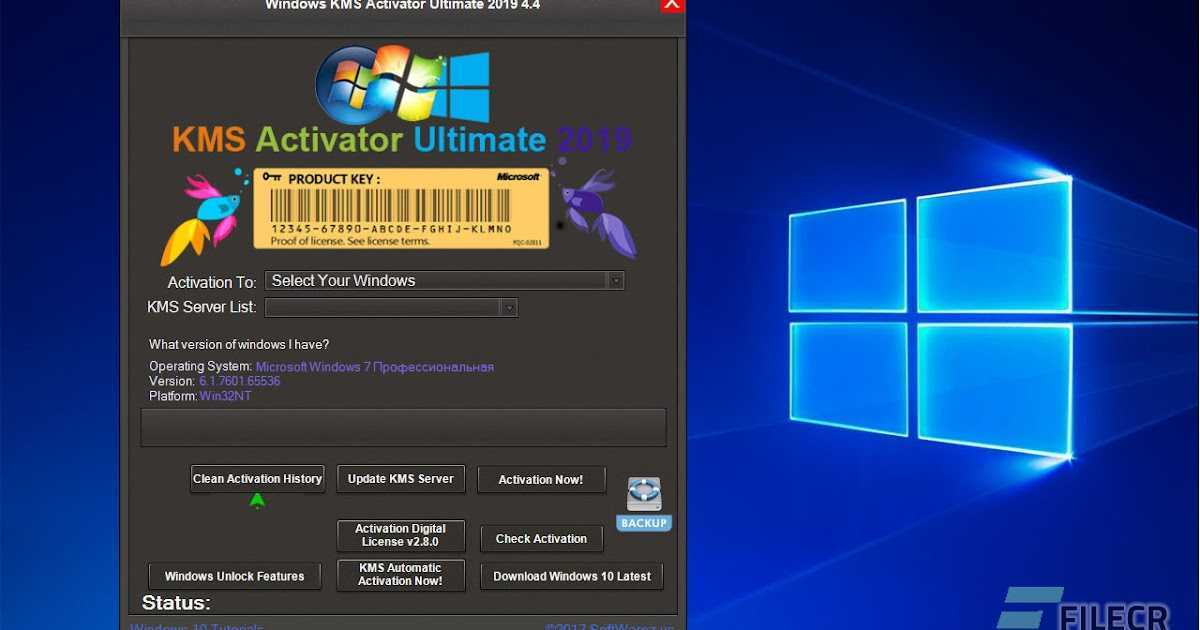
Поскольку Microsoft не разрешает перенос OEM Windows, вы не можете перенести Windows 10 с ноутбука на настольный компьютер, если вы обновили до Windows 10 OEM Windows 7 или 8.
Ключ Windows 10 на вашем ноутбуке не активировал бы Windows на вашем настольном компьютере, если бы он был получен от производителя оригинального оборудования.
Можно передать розничный ключ продукта Windows 10, но сначала его необходимо удалить. После удаления вы можете установить его на свой рабочий стол.
Как удалить ключ Windows 10
Хотя Microsoft позволяет пользователям перемещать или передавать ключи Windows 10 на другие устройства, она не разрешает одновременное использование ключа. Это означает, что вы должны сначала удалить ключ продукта со своего ноутбука.
Хорошо, что удаление ключа Windows 10 не является сложной задачей и займет у вас пару минут.
Запуск командной строки
Первым шагом к удалению ключей Windows 10 с ноутбука является запуск командной строки. Вот как:
Вот как:
- Чтобы запустить приложение, вам нужно нажать кнопку Start и выполнить поиск Command Prompt вручную.
- Можно также ввести cmd в строке поиска в левой части панели задач и нажмите Введите , чтобы запустить приложение от имени администратора.
Введите команды
После запуска командной строки вам потребуется ввести slmgr /dlv , чтобы получить идентификатор активации.
Некоторые пользователи предпочитают пропустить этот шаг, вместо этого набрав slmgr /upk напрямую, чтобы удалить ключ продукта.
Примечание : Хотя большой разницы не будет, введите slmgr /dlv позволяет узнать больше о статусе ключа продукта. Может пригодиться, если вы купили подержанный ноутбук (или вам подарили) и не знаете лицензионный тип ключа.
После ввода команды появится всплывающее окно с подробным сообщением и предоставит дополнительную информацию о статусе лицензии вашего ПК, а это означает, что вы также узнаете, используете ли вы розничную или OEM-лицензию.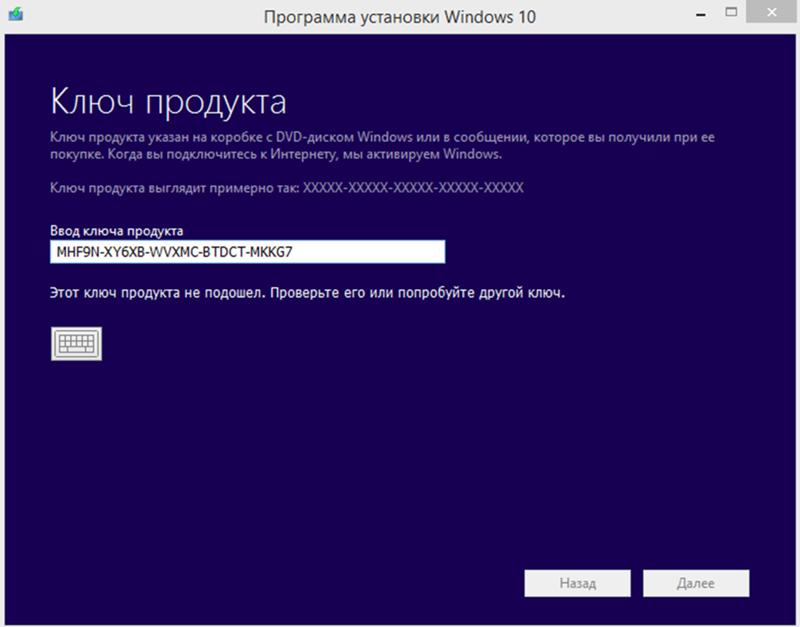
Идентификатор активации в основном находится в третьей строке сверху, прямо над идентификатором приложения, как видно из изображения ниже.
Скопируйте идентификатор активации и вставьте его после ввода slmgr /upk в командной строке, чтобы он напоминал изображение ниже.
После ввода вышеуказанной команды нажмите Введите , и вы увидите уведомление об успешном удалении ключа продукта. Получение этого запроса от Windows означает, что вы можете приступить к установке ключа продукта на свой рабочий стол.
Примечание : вам не будет разрешено активировать OEM-ключ продукта на рабочем столе. Поэтому, если командная строка уведомляет вас о том, что ключ продукта на вашем ноутбуке является OEM, вам нужно будет приобрести ключ продукта отдельно, чтобы активировать свой рабочий стол.
Активация Windows 10 через ПК с помощью ключа ноутбука
Как упоминалось ранее, Microsoft позволяет вам использовать один и тот же ключ продукта на ваших устройствах.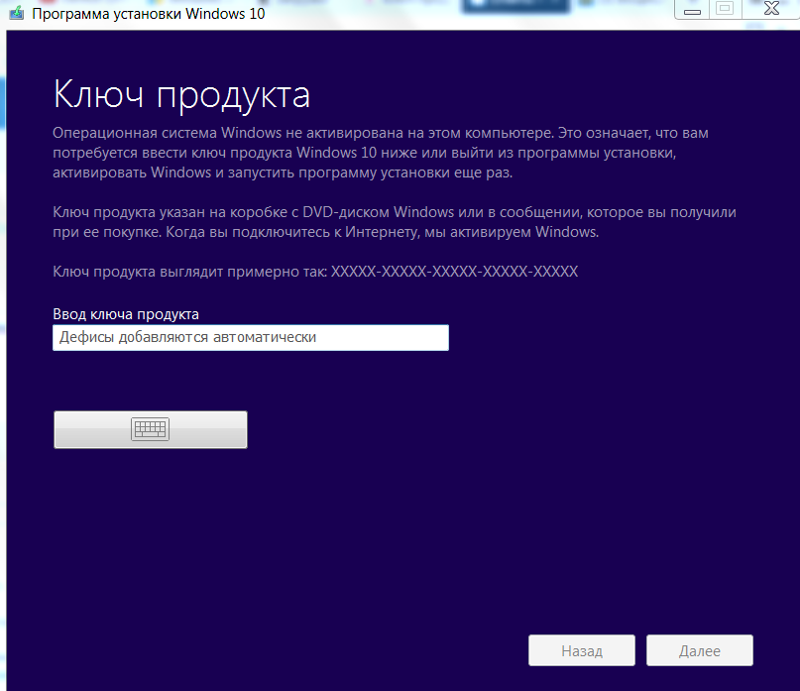
Однако он должен быть лицензирован для розничной продажи, и вы удалили его на предыдущем устройстве, прежде чем выполнять какие-либо новые установки.
Ниже приведены шаги, которые необходимо соблюдать при активации Windows 10 на рабочем столе с помощью ключа ноутбука.
Запустите командную строку
Откройте командную строку , чтобы установить или удалить ключ продукта.
Введите cmd в кнопку поиска на панели задач, нажмите Введите и дождитесь запуска командной строки.
Вы также можете вручную выполнить более длинный поиск маршрута для командной строки, а затем выбрать параметр «Запуск от имени администратора ».
Вставляйте ключ продукта при вводе команд
При установке ключа продукта на рабочий стол вам необходимо вставить его сразу после ввода команды slmgr /ipk .
Ваша команда должна выглядеть следующим образом: slmgr /ipk xxxxx xxxxx xxxxx xxxxx xxxxx , где x — ваш ключ продукта.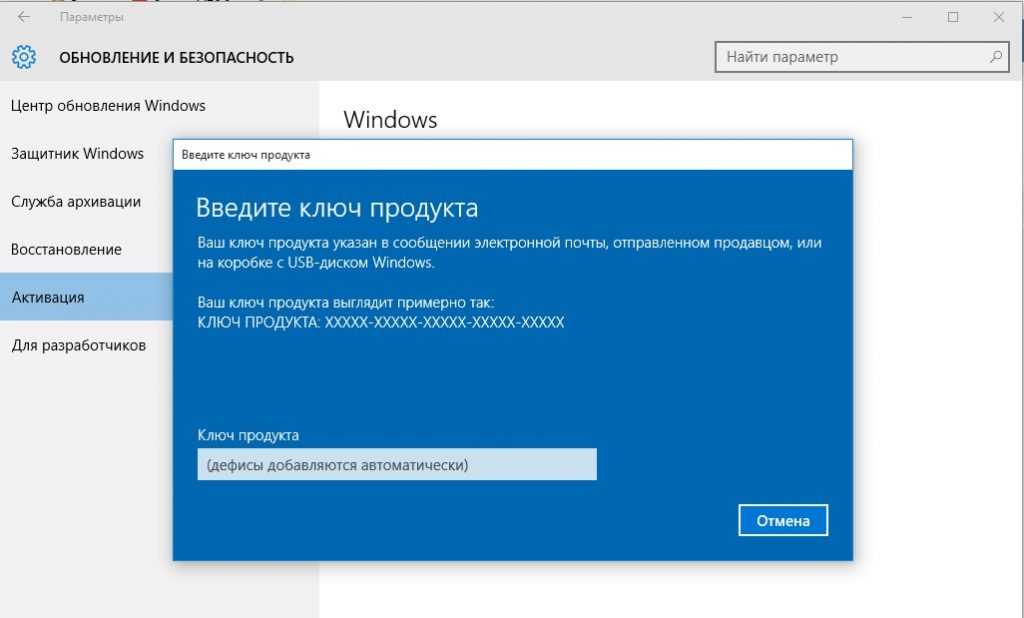
После того, как вы нажмете Введите (и ваш ключ продукта действителен), вы получите уведомление об успешной установке ключа продукта.
Вы также можете подтвердить статус лицензии и полную активацию Windows, введя slmgr /dlv .
Активация Windows 10 на ПК через службу поддержки
Некоторые пользователи жалуются на трудности с активацией Windows 10 с помощью командной строки. Если у вас возникнут такие проблемы, вы можете обратиться в службу поддержки Майкрософт за дополнительной помощью по активации, как описано ниже.
Примечание : эти советы применимы, если у вас есть розничная лицензия, так как активация с использованием OEM-лицензии будет неудачной.
Читайте дальше, чтобы узнать, как активировать Windows 10 на компьютере с помощью службы поддержки.
Запустить командную строку
Введите cmd в строке поиска и нажмите клавишу ВВОД, чтобы запустить командную строку непосредственно от имени администратора.
После запуска командной строки следующим шагом будет ввод команды.
В этом случае введите slui 4 и нажмите Введите . Это позволит открыть мастер активации, который поможет вам связаться со службой поддержки Microsoft.
Выберите свою страну и позвоните в Microsoft
Следующий шаг довольно прост. Выберите свою страну или регион и нажмите Далее для продолжения процесса.
После того, как вы нажмете Далее , появится подсказка, в которой вы сможете позвонить и объяснить свою проблему в службе поддержки. На вашем экране появится идентификатор установки, которым вы должны поделиться с агентом Microsoft, прежде чем вводить идентификатор подтверждения, отправленный вам.
После ввода идентификатора подтверждения нажмите кнопку активации Windows, как показано ниже. Теперь на вашем рабочем столе должна быть активирована Windows 10.
Возможно, вам потребуется перезагрузить устройство после завершения процесса активации.
Заключительный вывод
Как видно из всей статьи, ключ Windows вашего ноутбука можно использовать на рабочем столе.
Однако для активации Windows на настольном компьютере необходимо иметь розничный ключ продукта, поскольку OEM-лицензию нельзя перенести с одного устройства на другое.
Помните, что при переносе ключа продукта на другое устройство крайне важно убедиться, что вы соответствуете версии, активируемой вашей лицензией.
Например, при перемещении ключа продукта Windows 10 Pro Microsoft позволит вам активировать только рабочий стол с Windows 10 Pro, а не другую версию, например Windows 10 Home.
Как активировать Windows 10 с ключом продукта Windows 7/8/8.1
С момента официального выпуска Windows 10 в 2015 году более 500 миллионов пользователей ПК обновили свои установки Windows 7/8.1 до Windows 10, воспользовавшись предложением бесплатного обновления.
Если вы обновили Windows 7 / 8.1 до Windows 10 или планируете сделать это в ближайшем будущем, вы, вероятно, знаете, что вам необходимо обновить текущую установку Windows 7 или Windows 8. 1 до Windows 10, чтобы получить бесплатное обновление и это прямо сейчас. Windows 10 нельзя активировать с помощью Windows 10. Ключ продукта Windows 7 или Windows 8.1.
1 до Windows 10, чтобы получить бесплатное обновление и это прямо сейчас. Windows 10 нельзя активировать с помощью Windows 10. Ключ продукта Windows 7 или Windows 8.1.
Решение Microsoft не разрешать пользователям активировать Windows 10 с помощью оригинального ключа Windows 7/8.1 вынудило многих пользователей обновить свою установку Windows 7/8.1 до Windows 10, даже если они хотели выполнить чистую установку Windows 10 из ISO. . Хотя после того, как установка Windows 7 / 8.1 была успешно обновлена до Windows 10 и активирована, можно легко переустановить Windows 10, многие пользователи испытывают проблемы с активацией после чистой установки.
Оглавление
- Активируйте Windows 10 с помощью ключа Windows 7, Windows 8 или Windows 8.1.
- Чтобы активировать Windows 10, введя ключ продукта Windows 7, 8 или 8.1:
Активируйте Windows 10 с помощью ключа Windows 7, Windows 8 или Windows 8.
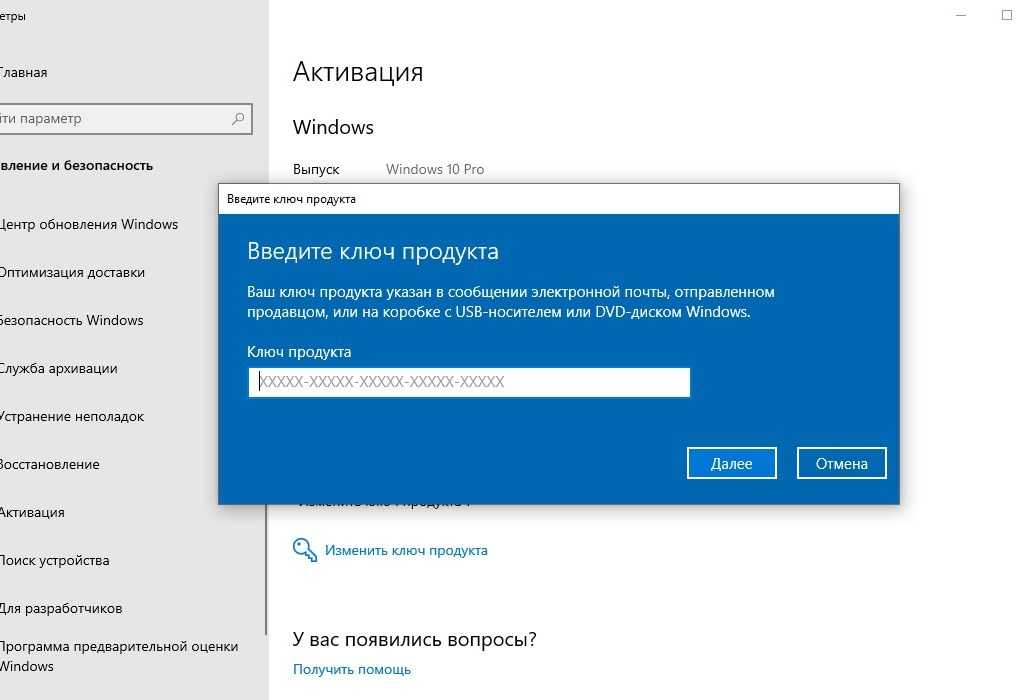 1
1
Microsoft очень серьезно отнеслась к этой проблеме активации и вашему отзыву, как Microsoft объявила на прошлой неделе. Пользователи могут активировать свою Windows 10 с помощью оригинального ключа продукта Windows 7, Windows 8, Windows 8.1 . Это означает, что миллионы пользователей ПК, которые еще не обновились до Windows 10, или более 100 миллионов пользователей, которые уже обновились до Windows 10, вскоре смогут активировать Windows 10, введя свой ключ продукта Windows 7. Windows 8 или Windows 8.1. .
Этот метод активации Windows 10 с помощью ключа продукта Windows 7/8.1 работает, только если вы пытаетесь активировать Windows 10 на ПК или устройстве, на котором ранее была установлена подлинная копия Windows 7, Windows 8 или Windows 8.1. То есть, если на вашем ПК была установлена законная копия Windows 7/8/8.1, вы можете использовать этот метод для активации Windows 10.
Чтобы активировать Windows 10, введя ключ продукта Windows 7, 8 или 8.
 1:
1:
Шаг 1: Откройте приложение settings . Перейдите на страницу «Обновление и безопасность»> «Активация».
Шаг 2: Нажмите кнопку Изменить ключ продукта .
Шаг 4: Введите ключ продукта Windows 7, 8 или 8.1, затем нажмите кнопку «Далее», чтобы активировать Windows 10.
Во время чистой установки Windows 10 с загрузочного USB-накопителя, DVD-диска или ISO-образа при появлении запроса на ввод ключа продукта введите исходный ключ продукта Windows 7, Windows 8 или 8.1, чтобы активировать вашу копию Windows 10.
Если вы не можете найти свой ключ продукта Windows 7/8.1, обратитесь к разделам Как сбросить ключ продукта Windows 8/8.1 из BIOS и Как восстановить ключ продукта Windows 7 из руководств по реестру.
Также могут помочь наши практические руководства по проверке статуса активации Windows 10 и тому, как проверить, почему ваша копия Windows 10 не была активирована.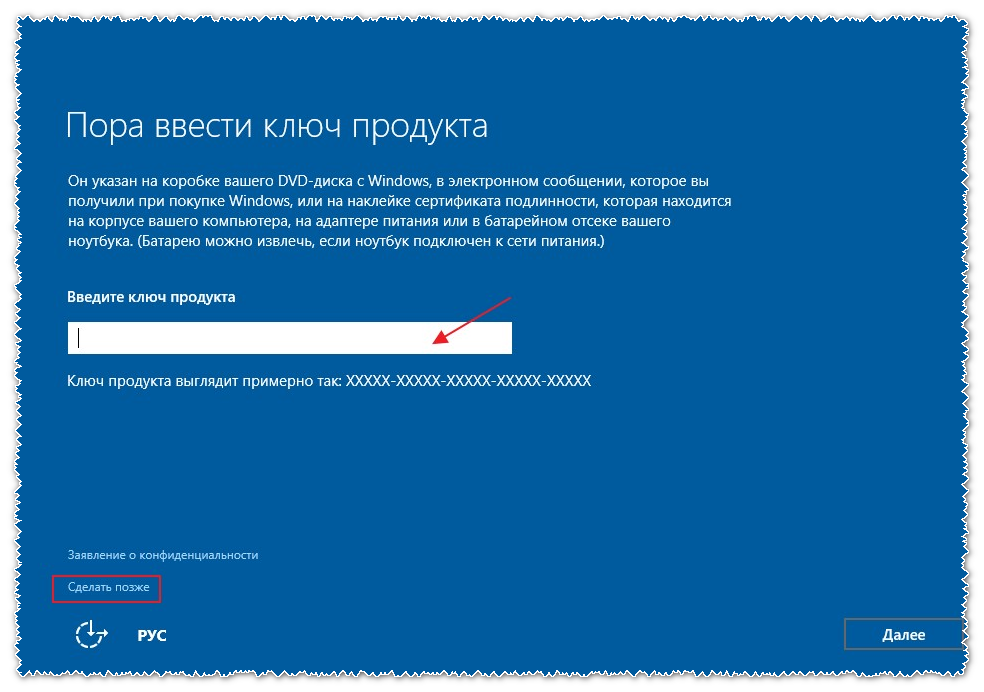

 1, то ключ должен быть указан на установочном диске или стикере, который приклеен к корпусу компьютера или ноутбука. Конечно, диск или наклейка за долгие годы эксплуатации устройства могли потеряться или прийти в негодность, но в этом случае можно узнать ключ непосредственно у компьютера с помощью специальной команды.
1, то ключ должен быть указан на установочном диске или стикере, который приклеен к корпусу компьютера или ноутбука. Конечно, диск или наклейка за долгие годы эксплуатации устройства могли потеряться или прийти в негодность, но в этом случае можно узнать ключ непосредственно у компьютера с помощью специальной команды. Добавьте старый ключ — с его помощью будет произведена активация Windows 10.
Добавьте старый ключ — с его помощью будет произведена активация Windows 10.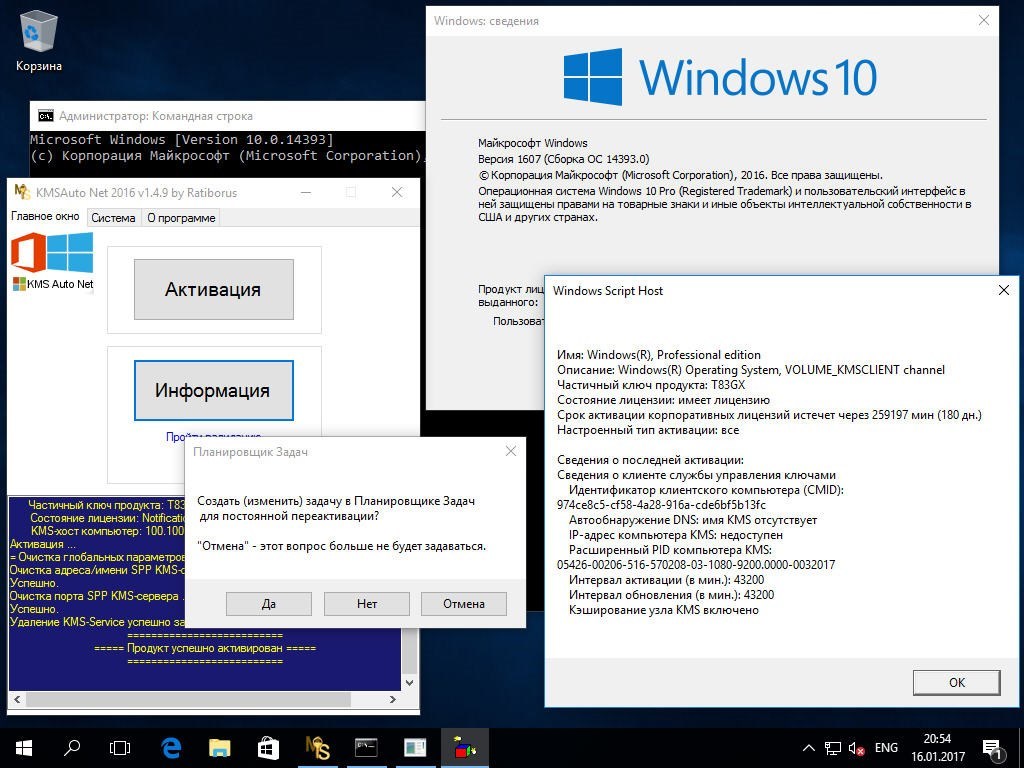 Выезд мастера на дом, диагностика и консультации не оплачиваются!
Выезд мастера на дом, диагностика и консультации не оплачиваются!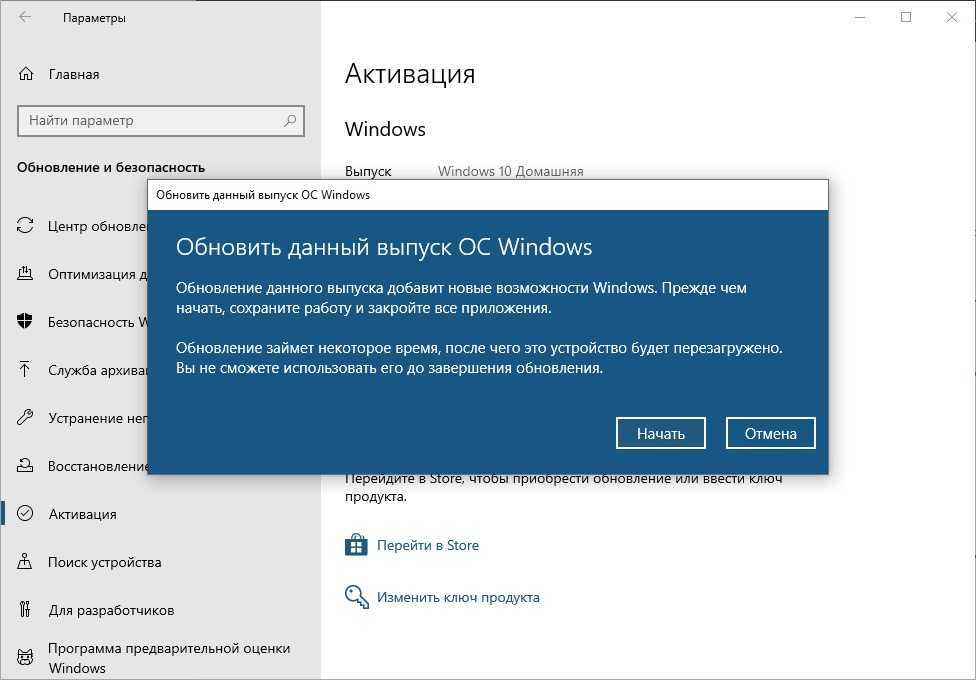 Затем введите ключ продукта заново и повторите попытку. Используйте другой ключ и посмотрите.
Затем введите ключ продукта заново и повторите попытку. Используйте другой ключ и посмотрите.